"Умные" направляющие
В программе Adobe Illustrator даже направляющие линии задуманы "умными" (smart), т. е. в нужный момент они отображают на экране информацию, помогающую пользователю размещать и трансформировать объекты. Кроме того, становятся доступными многочисленные возможности "прилипания", в том числе к фиксированным объектам и объектам на фиксированных слоях.
Пользователь выбирает любую точку на выделенном объекте, относительно которой происходит "прилипание". В процессе трансформации выделенного объекта программа отмечает множество дополнительных точек на других объектах и линейных направляющих документа.
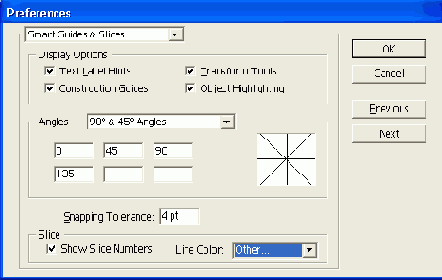
Рис. 5.15.
Раздел
Smart Guides & Slices
диалогового окна
Preferences
Все параметры "умных" направляющих определяются в разделе
Smart Guides & Slices
("Умные" направляющие) диалогового окна
Preferences
(Установки) (рис. 5.15).
В группе
Display Options
(Отображение параметров) представлено несколько флажков, определяющих отображение направляющих и соответствующей им информации.
Флажок
Text Label Hints
(Текстовые подсказки) обеспечивает вывод текстовой информации о положении курсора относительно направляющих и объекта (рис. 5.16).
Флажок
Construction Guides
(Отображение направляющих) обеспечивает отображение направляющих при совпадении перемещений объектов или их фрагментов.
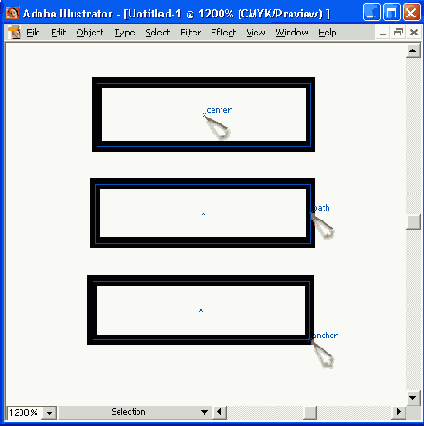
Рис. 5.16.
Информация о положении курсора относительно объекта
Флажок
Transform Tools
(Трансформирующие инструменты) обеспечивает вывод информации при работе с инструментами
Scale
(Размер) (

),
Rotate
(Поворот) (

src) и
Shear
(Наклон) (

).
Флажок
Object Highlighting
(Подсветка объектов) обеспечивает подсветку объектов под курсором.
В группе
Angles
(Углы) можно определить до шести направляющих. Для этого необходимо выбрать из списка подходящий вариант или ввести требуемые значения в текстовые поля. В поле просмотра отображаются все изменения.
В поле
Snapping Tolerance
( Допуск прилипания) можно установить значение допуска, в пределах которого "умные" направляющие будут "реагировать" на положение курсора и отображать необходимую информацию. Диапазон значений — от 0 до 10 пикселов, по умолчанию устанавливается 4 пиксела.
Для активизации "умных" направляющих необходимо выполнить команду
Smart Guides
("Умные" направляющие) меню
View
(Просмотр). При повторном выполнении команды режим отключается.
Следует учесть одну особенность: когда активна функция "прилипания" к сетке (команда
Snap to Grid
(Выровнять по сетке) помечена "галочкой"), то действие "умных" направляющих блокируется, даже если команда
Smart Guides
("Умные" направляющие) также помечена "галочкой".
При активных "умных" направляющих программа в пределах установленного допуска отслеживает положение курсора и выводит соответствующую информацию о точках объекта, границах страницы (рис. 5.17) и собственных пересечениях "умных" направляющих (рис. 5.18).
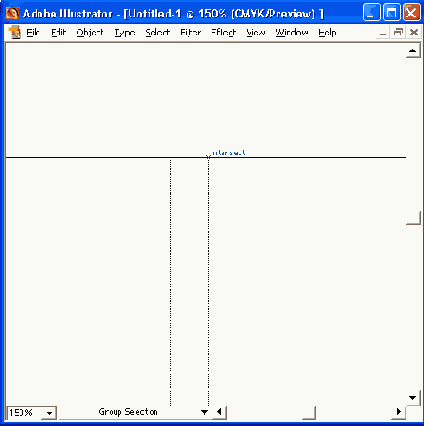
Рис. 5.17
. Информация о границе страницы
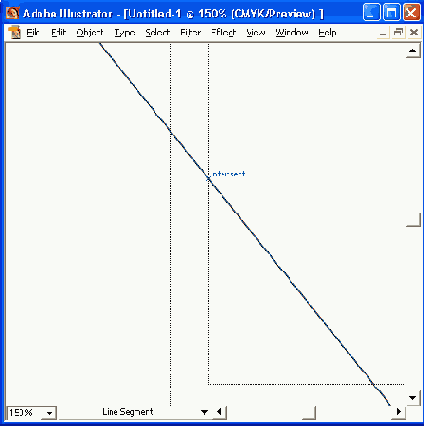
Рис. 5.18.
Информация о пересечении "умных" направляющих
Функциональные возможности "умных" направляющих проявляются при использовании инструментов группы
Реn
(Перо), для того чтобы определять положение новой точки относительно имеющихся (рис. 5.19), при перемещении объектов (рис. 5.20) и их трансформировании (рис. 5.21).
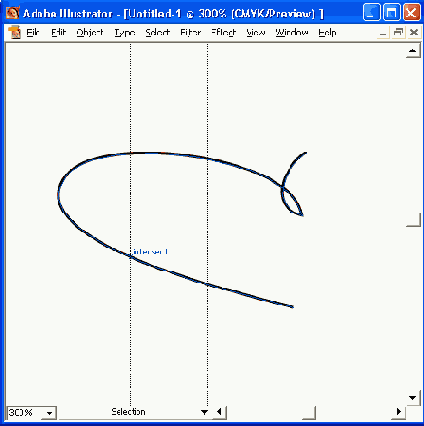
Рис. 5.19.
Информация о положении инструмента
Реn
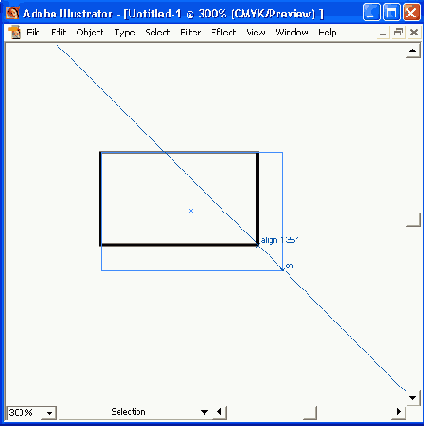
Рис. 5.20
. Информация при перемещении объекта
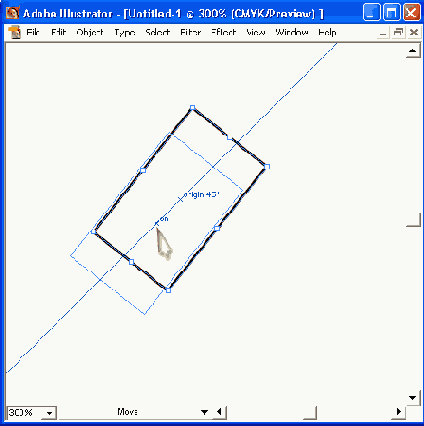
Рис. 5.21.
Информация при вращении объекта